قابل توجه کاربران گرامی
کسب و در آمد اینترنتی
با ثبت نام در اپ زرین پلاس و ثبت کد سافت ری ( 479871 معرف من ) و پس از ثبت نام و ثبت کد سافت ری (معرف ) با ثبت کارت های بانکی خود در زرین پلاس از فروشگاههای طرف قرارداد زرین
پلاس و فروشگاه سافت ری طرف قرارداد شرکت زرین پلاس خرید نمائید و از تخفیفات سافت ری و دیگر فروشگاههای طرف قرارداد بهره مند شوید.
شما می توانید با معرفی دوستانتان با اولین خریدش (تراکنش ) 210 هزار تومان از جایزه هر نفر معرفی مبلغ 100هزارتومان هدیه دریافت کنید و هر نفر از دوستانتان هم یک جایزه 50هزارتومانی بهره
مند می شوند
کد معرف سافت ری :479871
مجموعه سیستم عامل مک بر روی فلش
مجموعه سیستم عاملهای اختصاصی کامپیوترهای اپل
قابلیت نصب نسخه جدید
فلش بوت
قابلیت آپگرید نسخه قبلی
برای دستگاههای Mac ،MacBook ، iMac
MacOS Collection - فلش مک بوت حاوی مجموعه سیستم عاملهای مک
MacOS Collection - مجموعه سیستم عاملهای مک داخل یک فلش مک بوت: macOS سیستم عاملی است که برای اجرا بر روی لپ تاپهای اپل و رایانه های رومیزی طراحی شده است. همانطور که اپل در طول سال ها رشد کرد و اکوسیستم را تقویت کرد، تاریخچه نسخه سیستم عامل macOS نیز تکامل یافت.
فلش مک بوت.jpg
سیستم عامل های جدید برای مک نه تنها با ویژگی های جدیدتری همراه شده اند، بلکه عملکرد بهتر، حفظ حریم خصوصی و گردش کار بهتری را برای افرادی که در دستگاه های مختلف کار می کنند به ارمغان می آورند. اگر شما تردید دارید که آیا به جدیدترین نسخه ها از سیستم عامل macOS ارتقا دهید یا خیر، باید بگوییم که بله، ارزشش را دارد. این محصول، هفت سیستم عامل اخیر ارائه شده برای دستگاههای mac ،imac و macbook را در یک فلش Bootable در اختیار شما قرار می دهد که برای دسترسی به تنظیمات منوی بوت دستگاه خود می بایست کلید Alt یا Alt/Options را فشرده و ورژن مورد نظر خود را جهت نصب انتخاب کنید. در ادامه می تولنید لیست هفت سیستم عامل حاضر در این فلش مک بوت را، به ترتیب زمان انتشار از قدیمی ترین تا جدیدترین، مشاهده کنید:
OS X 10.10 یا Yosemite - زمان انتشار: 16 اکتبر 2014
Yosemite در واقع، بزرگترین طراحی مجدد در سالهای اخیر به شمار می آید. در این سیستم عامل، شما شاهد پیشرفتها و تغییرات متنوعی هستید، از موارد کوچک مانند فونتهای باریک و طرحهای رنگی جدید گرفته تا تغییرات بزرگ که به سمت طراحی گرافیکی مسطح رفته و با طراحی iOS هماهنگی بیشتری دارد. علاوه بر این، Yosemite قابلیتهای Handoff و Continuity را معرفی کرده است. این ویژگیها، یک بار دیگر قصد اپل را برای ایجاد یک تجربه بهتر، بین دستگاهها در آینده تأیید می کند.
فلش مک بوت - osx-yosemite.jpg
OS X 10.11 یا El Capitan - زمان انتشار: 30 سپتامبر 2015
MacOS El Capitan از دیگر سیستم عاملهای حاضر در این فلش مک بوت است. ال کاپیتان، به دلیل افزایش قابلیتها و بهبود عملکرد، سریع تر، بهتر و قویتر از سیستم عامل قبلی است. به عنوان مثال، این MacOS به شما اجازه می دهد تا برنامه ها را 40٪ سریعتر از سیستمهای قدیمی باز کنید. همچنین، این سیستم عامل قابلیت تقسیم صفحه یا همان Split View را معرفی کرده است که امکانات جدیدی را برای مدیریت ویندوز در Mac باز می کند.
فلش مک بوت.jpg
macOS 10.12 یا MacOS Sierra - زمان انتشار: 20 سپتامبر 2016
اپل با Sierra، به سمت نامگذاری "macOS" رفت. به همراه این نسخه که از طریق این فلش مک بوت در اختیارتان قرار خواهد گرفت، مزایای iOS بیشتری ارائه شده است، از جمله باز کردن قفل مک با اپل واچ. همچنین در این نسخه از macOS، یک ویژگی جدید بهینه سازی فضای ذخیره سازی با مروری دقیق از فضای ذخیره سازی و پیشنهاداتی در مورد نحوه آزاد کردن فضای دیسک، وجود دارد.
فلش مک بوت - sierra.jpg
macOS 10.13 یا High Sierra - زمان انتشار: 25 سپتامبر 2017
macOS High Sierra یک استاندارد ویدئویی جدید به نام HEIC و یک گزینه انتقال به Apple File System (APFS) اضافه کرده است که جایگزین بهبود یافته ای برای سیستم فایل قبلی +HFS می باشد. جدای از آن، چندین بهبود و پیشرفت نیز در Safari ،Mail و Photo به وجود آمده است. شما می توانید این MacOS قدرتمند را نیز داخل فلش مک بوت حاضر، بیابید.
فلش مک بوت.jpg
macOS 10.14 یا Mojave - زمان انتشار: 24 سپتامبر 2018
Datk Mode با این نسخه به macOS وارد شد. کاربران مک اکنون می توانند به لطف ویژگی دسکتاپ پویا، تصاویر پس زمینه پویایی را تنظیم کنند که در طول روز و بر اساس زمان، موقعیت جغرافیایی یا صرفاً اینکه سیستم در حالت روشن یا تاریک است، تغییر می کنند. به همراه Mojave، همچنین اپلیکیشن های بیشتری از iOS نیز وارد شدند، از جمله: Stocks ،News و Home.
فلش مک بوت - Mojave.jpg
macOS 10.15 یا کاتالینا - زمان انتشار: 7 اکتبر 2019
macOS Catalina با مرگ iTunes، مقصد برتر اپل برای محتوای رسانه ای را به سه برنامه اختصاصی - موسیقی، پادکست و فیلم تقسیم کرد. اپل به تراز کردن iOS و macOS با Sidecar ادامه می دهد، قابلیتی که به شما امکان می دهد صفحه iPad را به Mac خود متصل کنید و توسعه دهندگان می توانند برنامه های iOS را به macOS منتقل کنند.
فلش مک بوت - Catalina.jpg
macOS 11 یا Big Sur - زمان انتشار: 19 نوامبر 2020:
از دیگر سیستم عاملهای مک حاضر در این فلش مک بوت، macOSی معروف به Big SUR است. درواقع، MacOS 10.16 وجود ندارد، چرا که Big Sur سزاوار نام نسخه خاصتری بود. 11.0. MacOS Big Sur با ایجاد تغییر و تحولی عظیم در طراحی، نسخه ای است که نباید از آن غافل شوید. این اولین سیستم عاملی است که اجازه اجرای برنامه های iOS به صورت بومی در مک را می دهد.
فاش مک بوت. - Big Surjpg
ملاحظات نصب نسخه جدید:
1. ابتدا از اطلاعات خود نسخه پشتیبان تهیه کنید تا در سیستم عامل macOS جدید در دسترس قرار گیرند.
2. دوم، مطمئن شوید که فضای کافی در مک خود برای نصب macOS جدید دارید.
3. سوم اینکه نسخه مورد نظر خود را از داخل فلش مک حاضر انتخاب و شروع به نصب کنید.
توجه داشته باشید که انجام قدم اول، ضروری است. چرا که بدون پشتیبان گیری ایمن از دیسک خود، ممکن است دسترسی به تصاویر، اسناد و هر چیز ضروری ذخیره شده در Mac را از دست بدهید. برای اجرای یک نسخه پشتیبان، اپلیکیشن های Get Backup Pro یا ChronoSync Express را توصیه می کنیم. اولی می تواند از فایل های انتخاب شده نسخه پشتیبان تهیه کند و دومی پشتیبان گیری از پوشه ها را عالی انجام می دهد. بنابراین لازم نیست از کل دیسک با همه درهم و برهمی های ذخیره شده روی آن، پشتیبان تهیه کنید.
در اینجا نحوه ایجاد یک نسخه پشتیبان با Get Backup Pro آورده شده است:
1. برای ایجاد یک پروژه جدید، روی دکمه "+" در Backups کلیک کنید.
2. یک مقصد برای پشتیبان گیری خود انتخاب کنید.
3. روی +File کلیک کنید تا فایل ها را برای پشتیبان گیری اضافه کنید.
4. Start را فشار دهید.
فلش مک بوت.jpg
در اینجا نحوه ایجاد یک نسخه پشتیبان از پوشه ها با ChronoSync Express آورده شده است:
1. "Create a new synchronization task" را در سمت راست انتخاب کنید.
2. نام پروژه را نام ببرید.
3. پوشه ها را برای پشتیبان گیری انتخاب کنید.
4. محل ذخیره نسخه پشتیبان خود را تعیین کنید.
5. برای شروع پشتیبان گیری، دکمه فلش را بزنید.
هنگامی که داده ها را ایمن کردید، می توانید مک خود را با CleanMyMac X تمیز کرده و درهم و برهمی، فایلهای سیستم، برنامه های استفاده نشده و حافظه پنهان برنامه ها و غیره را حذف کنید. به این ترتیب، فضای زیادی را آزاد خواهید کرد که مک شما را برای نصب نسخه سیستم عامل جدید آماده می کند.
توجه: هر کدام از سیستم عاملهای MacOS حاضر در این فلش مک بوت، نیازمندیهای سخت افزاری خاص خود را دارند. شما می توانید در انتخاب نسخه متناسب باسیستم خود، از جدول زیر کمک بگیرید:
MacOS BigSure 11
MacOS Catalina 10.15 MacOS Mojave 10.14
MacOS HighSierra 10.13
OSX Sierra 10.12 OSX ElCapitan 10.11 OSX Yosemite 10.10
MacBook (2015 and later)
MacBook Air (2013 and later)
MacBook Pro (Late 2013 or later)
iMac Pro (2017 and later)
iMac (2014 and later)
Mac mini (2014 and later)
Mac Pro (2013 and later)
MacBook (2015 and later)
MacBook Air (2012 and later)
MacBook Pro (2012 and later)
iMac Pro (2017 and later)
iMac (2012 and later)
Mac mini (2012 and later)
Mac Pro (2013 and later)
MacBook (Early 2015 or later)
MacBook Air (Mid-2012 or later)
MacBook Pro (Mid-2012 or later)
iMac (Late 2012 or later)
Mac mini (Late 2012 or later)
Mac Pro (Mid-2010 or later*)
iMac (Late 2009 or later)
MacBook (Late 2009 or later)
MacBook Air (Late 2010 or later)
MacBook Pro (Mid-2010 or later)
Mac mini (Mid-2010 or later)
Mac Pro (Mid-2010 or later)
iMac (Late 2009 or later)
MacBook (Late 2009 or later)
MacBook Air (Late 2010 or later)
MacBook Pro (Mid-2010 or later)
Mac mini (Mid-2010 or later)
Mac Pro (Mid-2010 or later)
iMac (Mid-2007 or newer)
MacBook (Late 2008 Aluminum)
MacBook Air (Late 2008 or newer)
MacBook Pro (Late 2007 or newer)
Mac mini (Early 2009 or newer)
Mac Pro (Early 2008 or newer)
Mac (Mid-2007 or later)
MacBook (13" Late 2008 )
MacBook Pro (2007 or later)
MacBook Air (Late 2008 or later)
Mac mini (Early 2009 or later)
Mac Pro (Early 2008 or later)